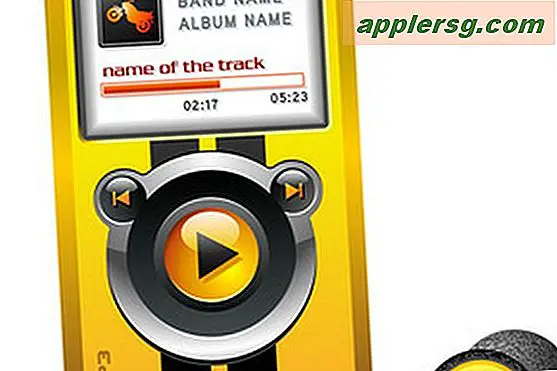OpenEmu är den bästa Retro Gaming Console Emulator för Mac OS X
 Letar du efter den bästa Gaming School-spelemulatorn för Mac OS X? Se inte längre, OpenEmu är en fantastisk emulator för nästan alla klassiska retro spelkonsoler, med fullt stöd för Game Boy Advance, Game Boy Color, NeoGeo, NES, Nintendo DS, Sega 32x, Sega Game Gear, Sega Genesis, Super Nintendo (SNES), TurboGrafx 16 och VirtualBoy. OpenEmu kombinerar i grunden varje enskild emulatormotor till en enda app, vilket möjliggör ett bekvämt centralt läge för alla dina behov av åldersskolans emulering, och erbjuder en snygg utseende med spelbiblioteksläsare för spel-ROM-skivor.
Letar du efter den bästa Gaming School-spelemulatorn för Mac OS X? Se inte längre, OpenEmu är en fantastisk emulator för nästan alla klassiska retro spelkonsoler, med fullt stöd för Game Boy Advance, Game Boy Color, NeoGeo, NES, Nintendo DS, Sega 32x, Sega Game Gear, Sega Genesis, Super Nintendo (SNES), TurboGrafx 16 och VirtualBoy. OpenEmu kombinerar i grunden varje enskild emulatormotor till en enda app, vilket möjliggör ett bekvämt centralt läge för alla dina behov av åldersskolans emulering, och erbjuder en snygg utseende med spelbiblioteksläsare för spel-ROM-skivor.
OpenEmu fungerar bra i nästan alla moderna versioner av Mac OS X, men du kommer att upptäcka att de nyaste versionerna av OS X som Mavericks kommer troligen att behöva kringgå Gatekeeper för att öppna applikationen. Det kan enkelt göras med ett högerklick "Öppna", eller genom att använda panelen Systempreferens som nämns i detta tips. När OpenEmu har godkänts av dig behöver du inte göra det igen.

Spel kan spelas enkelt genom att dra och släppa ROM-skivor i appen, eller genom att använda appen för att skanna hårddisken för kompatibla romfiler. Om du inte har några retro-ROM-satser, erbjuder OpenEmu ett gratis paket med homebrew-spel för att prova (bläddra längst ner på utvecklarens webbplats för att hitta den), och andra ROM-skivor är vanligtvis lätt att hitta på olika ställen på webben. Om du scoutar runt för spel ROM-skivor, var noga med att bara ladda ner ROM-skivor som du har licens till eller rättigheterna att äga. Vanligtvis betyder det att du äger det fysiska spelet och ROM-skivan fungerar som en backupfil, men du behöver att titta på individuell licensiering själv eftersom det varierar.

För att göra sakerna så bra som möjligt, vill du förmodligen ändra inställningarna för ändring och videofilterinställningar vid första lanseringen. Öppna appen, gå till Inställningar, och under fliken "Gameplay" hittar du alternativen för visningsläge. Dra ner "Filter" och välj vad som passar dig bäst, personligen gillar jag inställningen "4xBR" eftersom det släpper ut de skrynkliga kanterna av pixelkonst, vilket ger en fin, något moderniserad överföring av retro 8 bitar och 16 bitars grafik.

Varje konsolemulator har fullständigt anpassningsbara tangentbordskontroller som är tillgängliga för spelning, men du kommer verkligen att få ut det mesta av spelupplevelsen med hjälp av en USB-gamepad. Om du inte har en ännu, är Logitech F310 Gamepad ett utmärkt val  och rimligt prissatt runt $ 25, och det är mångsidigt att spela med alla retrospel samt moderna Mac (eller PC) spel också. De flesta Bluetooth-kontroller fungerar också omedelbart, inklusive PS3-styrenheten, PS4 och Wii Mote.
och rimligt prissatt runt $ 25, och det är mångsidigt att spela med alla retrospel samt moderna Mac (eller PC) spel också. De flesta Bluetooth-kontroller fungerar också omedelbart, inklusive PS3-styrenheten, PS4 och Wii Mote.
Vill du prova det? Du kan ta tag i OpenEmu för Mac från den officiella hemsidan eller Github på följande länkar:
- Få OpenEmu gratis utvecklare huvudwebbplats eller från GitHub (endast OS X)
Om du är ett fan av emulatorer är det svårt att slå med OpenEmu, med bara en enda app för att köra allt. Det är en relativt nykomling till scenen med den första stora offentliga utgåvan, men det är funktionellt packat, stabilt, har ambitiösa planer på att inkludera PSX, N64 och PS2-emulering i framtida versioner. Det är verkligen det bästa övergripande alternativet där ute för Mac-användare . Det är uppenbarligen mycket lägre kostnader och enklare att behålla ett centralt bibliotek och en enda app för allt, snarare än att behöva ladda ner och köra 11 appar för att emulera 11 olika konsoler, varav hälften är buggy och kraschbenägen. Men om du föredrar en enda app för en viss konsol, är appar som BSNES och Nestopia bra val för individuella emuleringsbehov.